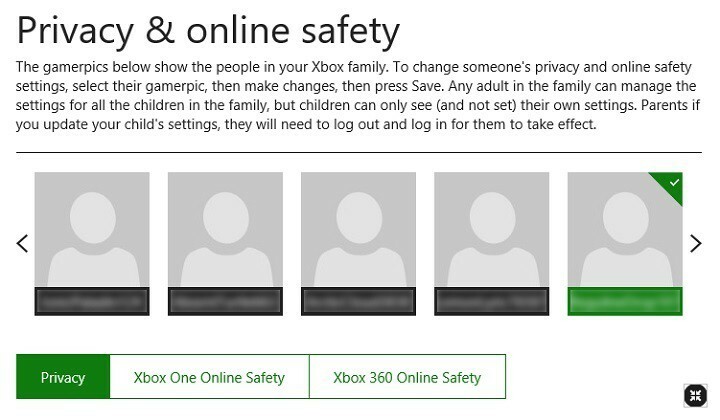
- Обмежувач процесора, оперативної пам'яті та мережі з вбивцею гарячих вкладок
- Інтегровано безпосередньо з Twitch, Discord, Instagram, Twitter та Messengers
- Вбудовані елементи керування звуком та власна музика
- Спеціальні кольорові теми від Razer Chroma та примусові темні сторінки
- Безкоштовний VPN і Блокування реклами
- Завантажте Opera GX
Microsoft часто хвалилася, що її консоль Xbox One - це пристрій для всієї родини. Що стосується опцій облікового запису Xbox, компанія справді зробила все більше. Батьки безпосередньо контролюють налаштування конфіденційності та безпеки облікових записів Xbox One своїх дітей. Іншими словами, якщо деякі налаштування потрібно змінити в обліковому записі дитини, батьки можуть це зробити в будь-який момент.
Це чудовий спосіб здійснення батьківського нагляду та забезпечення того, щоб батьки залишались на зв'язку і знати, що відбувається з їх дітьми, навіть коли вони займаються у своєму власному віддаленому віртуальному світи.
Цей посібник перелічить необхідні кроки, щоб змінити параметри безпеки та конфіденційності дочірнього облікового запису Xbox One безпосередньо з власного облікового запису. Процес швидкий і не вимагає жодних клопотів, тому всього за кілька простих кроків все це слід зробити.
Як змінити налаштування дочірнього облікового запису Xbox One
- Перше, що вам потрібно зробити, це увійдіть у свій обліковий запис Microsoft, припускаючи, що ви є батьком. Після доступу до батьківського облікового запису Microsoft перейдіть до Налаштування Xbox розділ.
- Виберіть gamertag для дочірнього облікового запису, який ви хочете переглянути або змінити.
- Тепер ви можете бачити всі доступні різні налаштування. Виберіть або Вкладка Конфіденційність, або Інтернет-безпека, залежно від того, який параметр ви хочете змінити.
- Змініть налаштування, і коли ви будете готові підтвердити всі внесені вами зміни, просто перейдіть до кінця сторінки та натисніть Зберегти.
- Попросіть дитину увійти, а потім вийти з власного облікового запису, щоб зміни набули чинності.
Пов’язані історії для перевірки:
- Виправлено: помилка під час додавання гостя на Xbox One
- Оновлення річниці Windows 10, заплановане на 2 серпня, оновлення Xbox One та HoloLens відкладено
- Виправлено: повільні завантаження гри Xbox One


